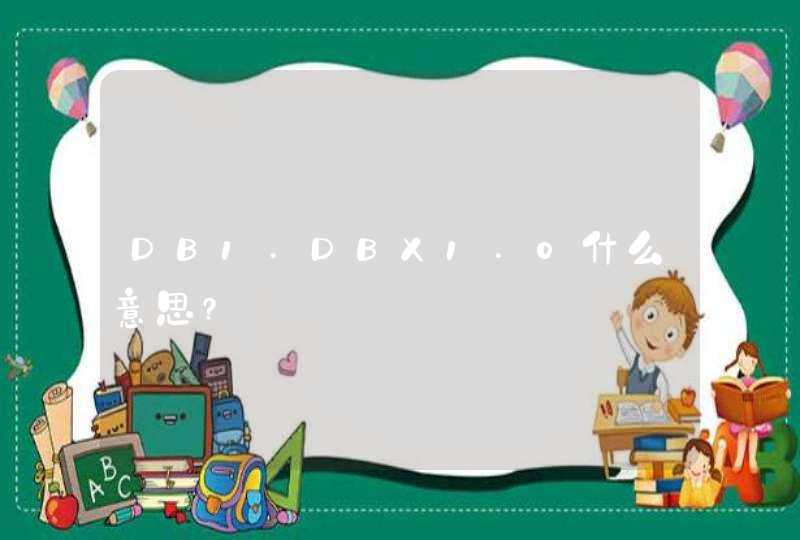Monaco Editor是为VS Code提供支持的代码编辑器,运行在浏览器环境中。编辑器提供代码提示,智能建议等功能。供开发人员远程更方便的编写代码。移动浏览器或移动Web框架不支持Monaco编辑器。简单的理解就是VSCode中的代码编辑器和Monaco Editor使用的很多相同的核心模块,你可以将Monaco Editor用到自己的项目中,作为云端编辑器的支持,支持IE 11,Edge,Chrome,Firefox,Safari和Opera!
Github:
文档和示例等:
安装没什么好说的,你可以到上面地址中下载,也可以直接使用npm安装
TypeScript, JavaScript, CSS, LESS, SCSS, JSON, HTML
XML, PHP, C#, C++, Razor, Markdown, Diff, Java, VB, CoffeeScript, Handlebars, Batch, Pug, F#, Lua, Powershell, Python, Ruby, SASS, R, Objective-C……
内联代码差异比较
非内联代码差异比较
上面都是原生Visual Studio亮色主题
Visual Studio Dark主题:
高对比度暗色主题:
想要直接开发可能不是一件非常简单的事情,所以给出官网提供的所有示例,建议感兴趣的同学可以直接下载下来查看相关示例代码
1、在终端执行以下四条命令,前提是你已存在git和node的环境,如果不存在则先安装git或者node
2、然后访问http://localhost:8888即可体验
选择你想体验的示例,有一些可能还需要其他的操作,按照提示来即可
3、项目示例Demo介绍
其他示例和用法
想要深入学习的小伙伴可以直接到官网上手学习,左边是配置,右边即可看到效果,这样的话学习起来会比较的快
以下版本可能无法跟进最新的版本
React版本:
Vue版本:
Angular版本:
Monaco Editor不得的不说是一个非常强大的在线代码编辑器,可以为自己的项目提供云端代码编辑器的基础技术支持,可以在其基础上扩展很多强大的功能,当然上手不一定简单,需要根据自己的需求确定开发方案,有需求的小伙伴可以去研究一下!
vscode注释快捷键如下:
1、单行注释
ctrl+/或先按ctrl+K,再按ctrl+U。
2、取消单行注释
Ctrl+/或先按ctrl+U,再按ctrl+K。
3、块注释
Alt+shift+A。
vscode是一个运行于MacOSX、Windows和Linux之上的,针对于编写现代Web和云应用的跨平台源代码编辑器软件。
vscode支持的语言
该编辑器支持多种语言和文件格式的编写,截止2019年9月,已经支持了如下37种语言或文件:F#、HandleBars、Markdown、Python、Jade、PHP、Haxe、Ruby、Sass、Rust、PowerShell、Groovy、R、Makefile、HTML、JSON。
TypeScript、Batch、VisualBasic、Swift、Less、SQL、XML、Lua、Go、C++、Ini、Razor、Clojure、C#、Objective-C、CSS、JavaScript、Perl、CoffeeScript、Java、Dockerfile。